时间:2021-11-09 16:23:20 作者:小敏敏 来源:系统之家 1. 扫描二维码随时看资讯 2. 请使用手机浏览器访问: https://m.xitongzhijia.net/xtjc/20211109/232295.html 手机查看 评论 反馈
尽管与Windows1021H1相比,Windows11操作系统已在功能和体验上做出了重大改进——比如全新的“开始”菜单和可运行Android应用程序的能力——还是有不少用户希望暂时停留于相对兼容、稳定、习惯的旧系统生态之中。如果你不想某天开机时意外迎来自动升级到Windows11操作系统的惊喜,那不妨参考下NewsBlock分享的这一方法。
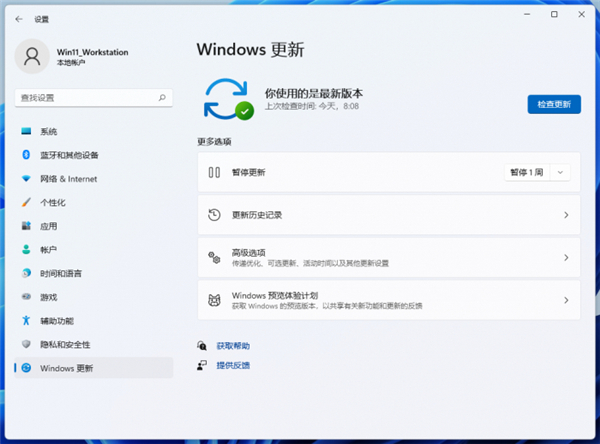
据悉,微软将很快开始向硬件符合升级条件的Windows10用户推送系统更新,但鉴于Windows7/8.x的诱骗式更新黑历史,这次还是有不少老用户担心自己意外中招。
MSPU指出,微软早在Windows 1803中就引入了一个新的“目标发布版本”(TargetReleaseVersion)规范,允许用户设置期望的OS更新、或保持在哪一个Windows10版本。
操作有风险,责任需自负,请注意做好备份。
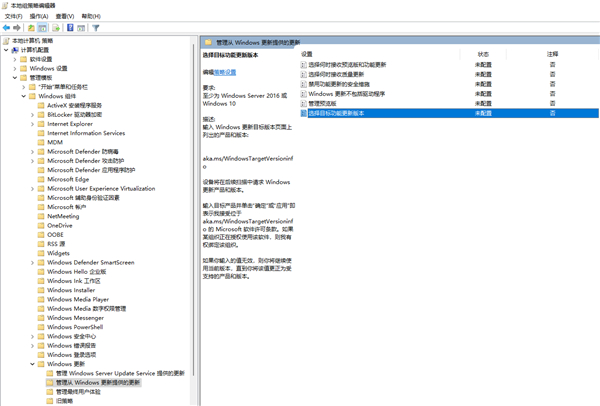
基于此,我们也可利用它来实施一些注册表编辑,方法如下:
(1)在管理员账户权限下,使用WinKey+R组合键,运行regedit以打开注册表编辑器。
(2)找到计算机-》HKEY_LOCAL_MACHINE-》Software-》Policies-》Microsoft-》Windows-》WindowsUpdate路径。
(3)创建一个名为TargetReleaseVersion的新DWORD(32位)值,并赋值为1。
(4)创建另一个名为TargetReleaseVersionInfo的DWORD(32位)值,并赋值为21H1。
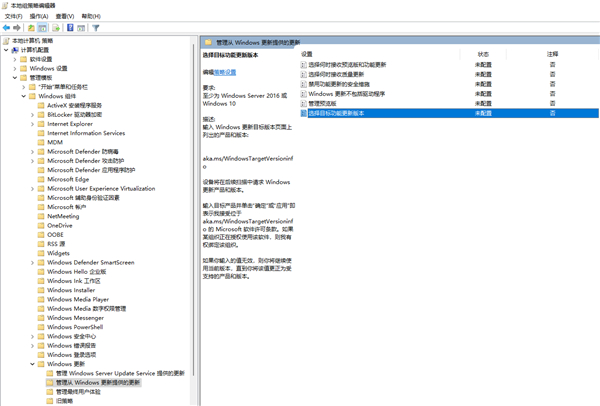
非管理员请慎重操作
对于Windows10专业版操作系统的用户,也可通过组策略编辑器(gpedit.msc)实施相同的操作:
转至《本地计算机策略》下的《计算机配置》。
选择管理模板→Windows组件→Windows更新→管理从Windows更新提供的更新。
双击选择目标功能更新版本,输入21H1并点击确定,然后重新启动计算机。通过上述措施,Windows10会在当前版本服务终止60天后,自动将PC更新至指定的系统版本。
虽然距离服务终止还有数年的时间,但我们相信,届时微软已将Windows11打磨得更加完善。
发表评论
共0条
评论就这些咯,让大家也知道你的独特见解
立即评论以上留言仅代表用户个人观点,不代表系统之家立场